お昼は中華料理屋さんの八宝菜のお弁当にしました。

ボリューム満点(笑)
MP3モジュール(MP3-SB16)の配線
日中買ってきたMP3モジュール(MP3-SB16)の為にケーブル類を接続してみました。

既についてたコネクタを外して5ピンのに交換、それにケーブルを接続して同時に購入してたステレオミニプラグ用基板とmicroUSB用基板をハンダづけ。
microUSBは電源用で基板から+5VとGNDの場所がよく判らなかったから、実際に繋いでテスターでチェックしました。
早速USBメモリにmp3ファイルを入れて本体に刺してからmicroUSBを接続。
LEDが点滅しだして再生されました。
これで動作確認はとれました(^^)
あとはこれをケースか何かに入れるのを考えなきゃ。
アクリル板に固定だけでもいいけど。
液晶付きMP3プレーヤーのモジュール
aitendoにちょっと行った際にセール品を衝動買い。

液晶付きMP3プレーヤー [AU7860-LCD16X2R] っていうモジュール。
レジ横に999円(税別)で出てたから、つい^^;
説明書も何も無いから、基板上のプリントを見て何をどうしようか思案中。
こちらのモジュール、動作電源は9~12Vなのね。
そうなるとUSB給電じゃダメだから、電源ジャックにしなきゃ。
パーツをリストアップしてから、また買いにいかなきゃね。
諸元:
デコーダチップAU7860Aを搭載したMP3プレーヤーキット
再生可能なファイルフォーマット:MP3/WMA
対応メディア:SD(SDHC)カード/USBメモリ
動作電源:9-12V
オーディオ出力:ステレオ(ヘッドホンレベル)
基板外形寸法:115x45mm
STN液晶モジュール(16文字x2桁)[MTC-16205D]] 標準付属(※基板への取付に半田付けが必要)接続:
(電源部)JST社PHシリーズ2.0mmピッチ2P、(音声出力)JST社PHシリーズ2.0mmピッチ3P、接続ケーブルは別売
(メディアソケットとメイン基板)JST社PHシリーズ2.0mmピッチコネクタ4P & 6P、接続ケーブルは標準付属
MP3モジュール
aitendoに行ってきました。

MP3モジュール [MP3-SB16]っていうのを買う為に。
店頭価格は195円(税別)になってて、安い!(笑)
5Vで動くから、電源はUSBでOKかな。
LEDのハンダが雑だけど、そのうち修正しましょ。
USB用のパーツとイヤホンジャック用のパーツは買ったから、取りあえず繋いで動作チェックかな?
諸元:
組み込み向けMP3モジュール:MP3-SB16
再生可能なファイルフォーマット:MP3
再生データ入力:USBインターフェース、AタイプUSBコネクタ実装
音声出力:ヘッドホンレベル
操作スイッチ実装済み
動作電源:5V
基板寸法:40x27x16mm
もりそばとかき揚げ
今日のお昼もゆで太郎。
他にも食べたいものあるけど、時間ないから。

もりそばとかき揚げ。
今日は冷えたかき揚げでちょっと残念。

あと恒例のクーポンも。
リア・ディレイラーとプーリーの洗浄
この前、調子が悪くなったリア・ディレイラーとプーリーを洗浄しました。

プーリーはKCNCのジョッキーホイールっていうやつ。
現行品はこれより厚みもあるようですから、こちらは強度的にちょっと不安?^^;
肉抜きが激しいから汚れを落とすのも大変。
ベアリングあるからパーツクリーナーとかもヘタに使えないし。

その点、リア・ディレイラーは簡単。
洗浄液に着けて超音波洗浄しました。
これ、RD-5600だから10sのがあるうちにRD-5701に替えておこうかなって思ってます。
そうした時はプーリーは純正で使う予定。
今回のトラブルの原因が判らないから、可能性ありそうなとこは替えておこうかなって思ってます。
チョココロネ
つい魔が差しました。

チョココロネ。
食べたのは相当久しぶりかも??
そろそろ花粉症?
ちょっと前から軽い頭痛する時もあって、そろそろかな~って思ってたらクシャミ。
そろそろ花粉症も出てくるのかな?
今年は多いっていうし。
本格的インドア生活の始まり?(笑)
Raspberry PiにOSMC
glibcの脆弱性問題でRaspberry PiのOS、Raspbmcはどうなってるのかなってサイトにアクセスしてみたら、OSMC (Open Source Media Center)っていうのになるっていうアナウンスがのってました。
Raspberry Pi 2への対応も兼ねてなのかな?
早速OSMCのWindowsでのインストール用プログラムをダウンロード。
microSDカードにインストールしていきます。
既にRaspberry Pi 2も選べるようになってますね。
まだαバージョンみたい。
人柱?^^;
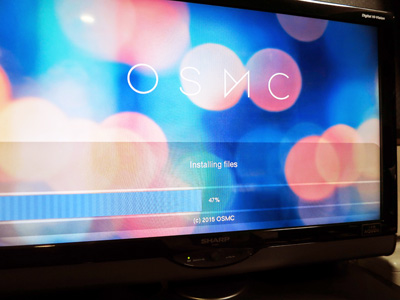
出来たmicroSDカードをRaspberry Pi B+に刺して電源ON。
インストール開始されました。
程なくして終了してOSMCスタート。
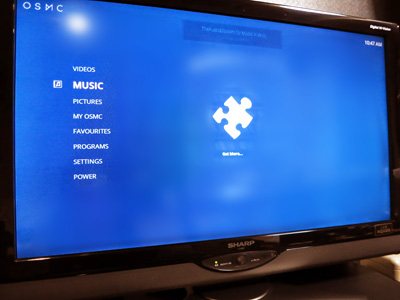
だいぶ画面構成が変わりましたね~
すっきりした感じ?
Setupにいって日本語に変更する前準備でフォントを変更しようと思ったら、フォント選択のとこがアクティブにならないですね。
試しにフォントを変更せずに言語を日本語にしたら、文字が全然判らなくなって再インストールする羽目に^^;
αバージョンだから仕方ない。
Locationとかは日本を選べるから時計は日本時間に合わせられますね。
取り合わずこれで使ってみます。
AirPlayをONにして無事にiTunesでも認識出来ました。
今のところは普通に動いてますね。
--その後--
まだこのバージョンでは電源入れっぱなしにしてると自宅環境ではAirPlayが見えなくなる問題は解決されてませんでした^^;
ローラー台
寒いけどローラー台へ。
この前実走したから足がいい感じ。
ちょっとキツく感じてた負荷も軽く回せます。
やっぱり実走しないとダメですね~
汗かいて湯気出てきちゃった(笑)
電波時計
PCデスクのとこ、パソコンの電源入ってないと時間が判りません^^;
小さな時計を置く事にしました。
時計合わせしないで済む電波時計がいいし、小型のがいいなって思ってコレにしました。

セイワ ライト電波クロック W690っていうの。
車用のなのかな?
出来たらACのが良かったけど、ボタン電池で一年くらいは保つらしいから、いいかな?
レビューとかみてると結構電波受信の感度もいいみたい。
PCデスクのとこに他の電波時計を置いてみたけど、電波の受信感度が低いのはダメ。
これはどうかな?

窓際とかじゃないけど、壁の近くだからどーかなって思いながら受信のボタンをON。
無事に受信してアンテナマークも3つ立ちました。
これならOKですね(^^)
アラームとか何も無いけど、それで十分です。
相模屋 まろやか豆乳たっぷりスンドゥブ
7-11に寄ったら相模屋 まろやか豆乳たっぷりスンドゥブっていうのが置いてあったから、お昼はコレにしました。

カロリーは232kcalなんですね。
炭水化物は14.0gって思ったより多いけど(笑)
お昼に早速やってみました。
パッケージをあけて、豆乳に浸かったお豆腐のパックをあけて付属のトレーに入れます。
これ、気をつけないと豆乳が零れます・・・っていうか、零れました^^;
あとはタレを豆乳のとこにかけてレンジでチンするだけ。

お豆腐をクズして出来上がり~
結構ピリっとしてて美味しいですね。
簡単だし(^^)
6種類くらいあるんで、他のも売ってないかな?
恵方巻き
節分だし恵方巻き・・・って言われても、何年か前から急に出てきたのだから、ピンときません^^;
でも太巻きは好きだから買っちゃった。

7-11で購入。
えーっと、どっち向けばいいのかな?(笑)
美味しかった~
流線型のもつれ/A.P.J.
油淋鶏&麻婆豆腐
お昼は近くの中華屋さんのお弁当にしました。

油淋鶏のお弁当にしたら、サイドに麻婆豆腐。
期待せずに食べたら、思ったより全然美味しかった。
こっちがメインでも良かったくらい。
侮りがたし~~~
チップ部品のハンダ付け練習
昨日はアウトドアしたから、今日はインドア。
外は昨日に引き続き風も強いし寒いものね^^;
チップ抵抗とかのチップ部品のハンダ付けの練習をしようと思って何かいいキット無いかなって探してたらaitendoであるのを発見。
先日秋葉原に行った際に購入してきました。
液晶付きFMラジオキット [AKIT-5807L] っていうの。
FMのみのラジオキットで表面実装ICやチップ部品が多数。
ヒートガンもあるからリフローでやれば簡単なんでしょうけど、ハンダごてでハンダしてくことにします。
こちらの動画で付け方をお勉強。
それに沿ってやってみます。

基板のチェックしてから作成開始。
チップコンデンサは部品上に何も書かれてないから、個数で判断して部品をハンダづけしてきました。
同じ要領でチップ抵抗や表面実装ICもどんどんハンダづけ。

裏面につけるパーツは終了。
今度は表面に配置するパーツを背の低い順につけて終了。

一時間ほどで出来上がり~
電池はコネクタを介して接続するようにしました。
アンテナを繋いで電源ON!・・・・あれ?
一瞬周波数は出るけど、その後カウントダウンのような表示になっちゃう。
色々いじってみると、どうやらカウントダウンみたいになってるのはボリュームみたい。
試しにハンダごての先を交換してボリュームスイッチ2個を外してみたけど、代わり無し。
次はチップ部品の配置やハンダがブリッジになってないか、ルーペで見ながらチェック。
何度かチェックした後に、チップ抵抗を付け間違いしてるとこを1カ所発見。
外して付け直してみたら、無事に動作しました。
(´▽`) ホッ
今回はラジオっていうのはオマケでチップ部品のハンダ付けの練習だけど、結構難しいですね。
ついハンダの量が多くなっちゃう。
もう少し練習したほうがいいかも?
セブンカフェ・ドーナツ
近所の7-11がセブンカフェ・ドーナツを扱い始めてるのを思い出して行ってみました。
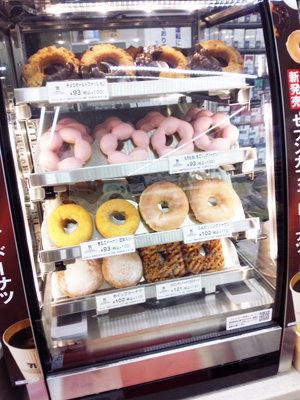
こんな感じのディスプレーなんですね。
6種類あるんだ~

早速購入してみました。
コーヒーも一緒に。
今日は外は寒いし風も強いから、これでノンビリと~
